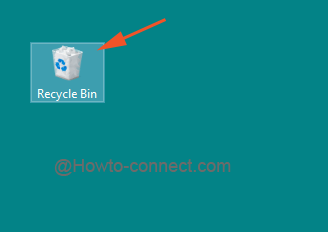Home ” Windows 10 ” Eliminar archivos sin mover a la papelera de reciclaje en Windows 10
Eliminar archivos sin pasar a la papelera de reciclaje en Windows 10
18
RECOMENDADO: Haga clic aquí para corregir errores de Windows y mejorar el rendimiento del PC
Siempre sucede que encuentras algún residuo en tus discos y para deshacerte de la basura prefieres eliminarlo. Pero no termina aquí, ya que los elementos eliminados se apilan de nuevo en la Papelera de reciclaje, lo que en última instancia hace que ocupe más espacio en el disco duro. Por lo tanto, se convierte en un comportamiento habitual limpiar la Papelera de reciclaje incluso después de retirar los elementos de las unidades. Pero hay una pequeña configuración después de cuya implementación puede eliminar archivos sin apilarlos en la Papelera de reciclaje. Por lo tanto, en este artículo, vamos a cubrir los pasos para Cómo eliminar archivos sin mover a la papelera de reciclaje en Windows 10.
Las Propiedades de la Papelera de Reciclaje le otorgan la opción de eliminar archivos sin moverse a la Papelera de Reciclaje para las unidades que desee. La misma tarea se puede llevar a cabo para un archivo o elemento en particular utilizando una combinación de teclas de acceso directo, por lo que en este post te mostraremos cómo eliminar archivos sin moverte a la Papelera de reciclaje en Windows 10 para no ocupar espacio extra en el disco duro y realizar esfuerzos adicionales.
Cómo eliminar archivos sin mover a la papelera de reciclaje en Windows 10
- Haga doble clic en el icono de la Papelera de reciclaje presente en el Escritorio y deje que la carpeta se extienda.
![]()
>>Vea si hay un espacio vacío (si ha borrado, los elementos están aquí) y haga clic con el botón derecho para recoger las Propiedades.
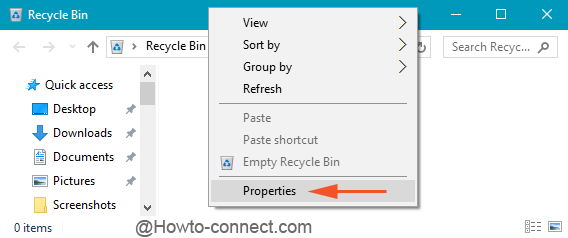
>>Todas las unidades de su sistema se enumeran allí abajo junto con algunas opciones para la unidad elegida en la parte inferior de la caja de propiedades abierta.
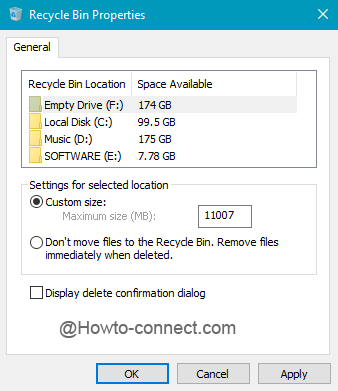
>>Elija la unidad de la que prefiere eliminar los archivos sin apilarlos en la Papelera de reciclaje.
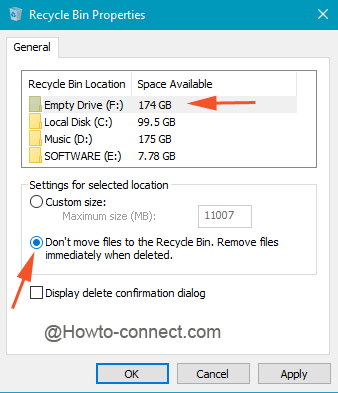
>>Haga lo mismo con otras unidades, si lo prefiere.
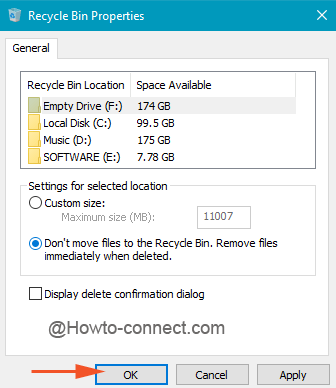
>>Alternativamente, hay una combinación de teclas que pueden eliminar un archivo o elemento seleccionado específicamente sin necesidad de soltarlo en la Papelera de reciclaje. Simplemente, seleccione el archivo o elemento y pulse conjuntamente las teclas Mayúsculas y Suprimir.
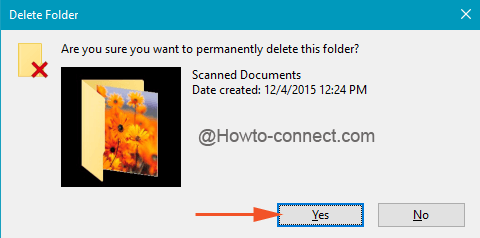
>>Haga clic en Sí para ver el siguiente cuadro de confirmación.
Lo bueno de esta configuración es que le permite seleccionar la unidad en lugar de aplicarla a todos los elementos del sistema. Además, si se encuentra con una unidad en la que no ha aplicado la configuración anterior, puede utilizar las teclas de acceso directo para eliminar los archivos para siempre sin cambiarlos a la Papelera de reciclaje. Haga los cambios de inmediato y háganos saber su análisis.
RECOMENDADO: Haga clic aquí para corregir errores de Windows